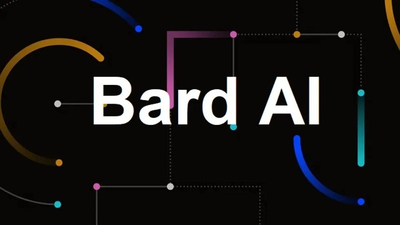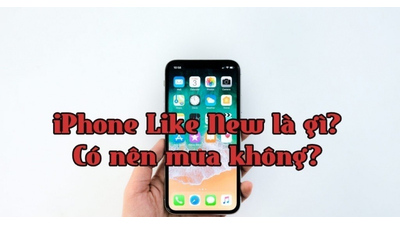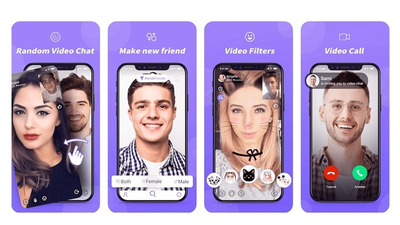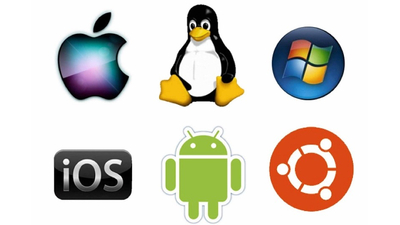Trong bối cảnh công nghệ phát triển không ngừng, việc lựa chọn một môi trường phát triển tích hợp phù hợp trở thành yếu tố quyết định đến năng suất làm việc của lập trình viên. Eclipse nổi lên như một trong những lựa chọn hàng đầu với tính linh hoạt cao, khả năng tùy biến mạnh mẽ và đặc biệt là hoàn toàn miễn phí. Bài viết này của TechCare.vn sẽ cung cấp cái nhìn toàn diện về Eclipse, từ khái niệm cơ bản đến hướng dẫn tải Eclipse chi tiết giúp bạn làm chủ công cụ này một cách hiệu quả nhất.
Giới Thiệu Về Eclipse
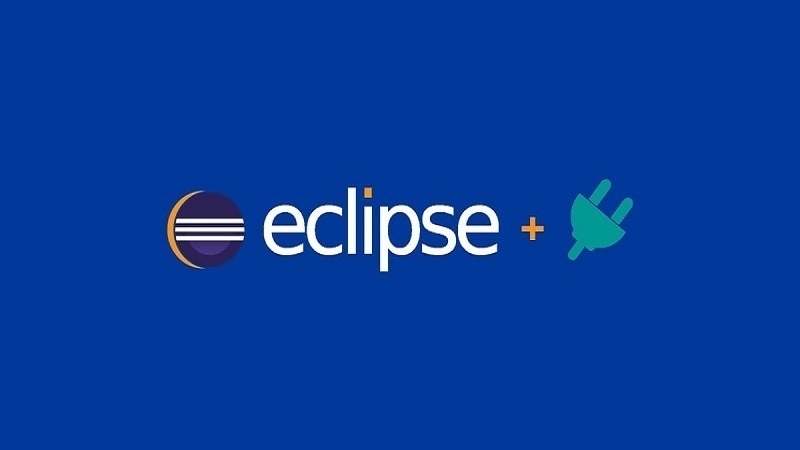
Eclipse là gì?
Eclipse là một môi trường phát triển tích hợp mã nguồn mở (IDE) được thiết kế chủ yếu cho lập trình Java, nhưng nhờ kiến trúc plugin linh hoạt, nó có thể hỗ trợ nhiều ngôn ngữ lập trình khác như C++, Python, PHP, và JavaScript. Được phát triển bởi Quỹ Eclipse, công cụ này đã trở thành lựa chọn ưa thích của hàng triệu lập trình viên trên toàn cầu.
Các phiên bản Eclipse phổ biến
Eclipse có nhiều phiên bản được tối ưu cho từng mục đích cụ thể:
- Eclipse IDE for Java Developers: Phiên bản cơ bản dành cho phát triển ứng dụng Java
- Eclipse IDE for Enterprise Java and Web Developers: Hỗ trợ đầy đủ cho phát triển ứng dụng doanh nghiệp với Java EE
- Eclipse IDE for C/C++ Developers: Chuyên biệt cho lập trình C và C++
- Eclipse IDE for PHP Developers: Tối ưu cho phát triển web với PHP
Xem thêm: Tải Scratch 3.0 - Phần mềm lập trình cho trẻ hay nhất
Xem thêm: Terminal là gì? Hướng dẫn cách mở Terminal trên máy tính cực nhanh
Xem thêm: Hướng dẫn cách tải WPS Office miễn phí cho máy tính và điện thoại
Lợi Ích Khi Sử Dụng Eclipse
Eclipse được yêu thích bởi những tính năng vượt trội, mang lại giá trị thực tiễn cho lập trình viên. Dưới đây là những lợi ích chính:
1. Hỗ Trợ Đa Ngôn Ngữ
Eclipse không giới hạn ở một ngôn ngữ lập trình duy nhất. Nó hỗ trợ Java, Python, C/C++, PHP và nhiều ngôn ngữ khác thông qua các plugin. Điều này giúp lập trình viên dễ dàng chuyển đổi giữa các dự án mà không cần thay đổi công cụ.
2. Hệ Sinh Thái Plugin Phong Phú
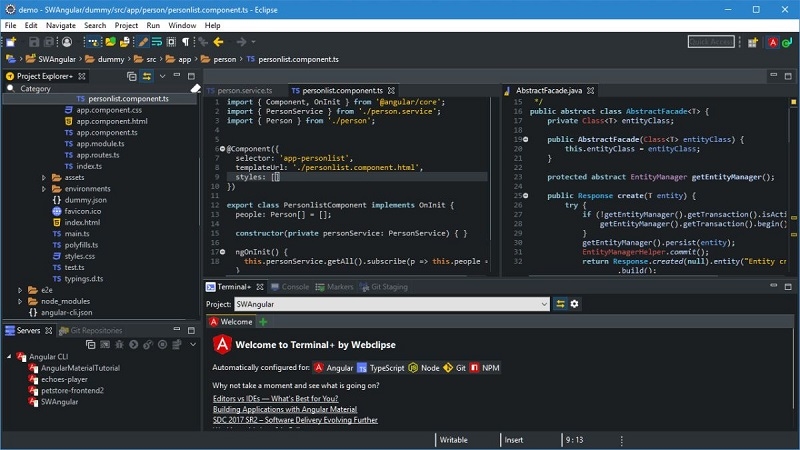
Hệ thống plugin của Eclipse cho phép mở rộng tính năng theo nhu cầu cụ thể. Ví dụ, bạn có thể cài đặt plugin để hỗ trợ phát triển web, kiểm thử phần mềm hoặc tích hợp các công cụ như Maven, Gradle. Điều này giúp Eclipse trở thành một công cụ linh hoạt, phù hợp với cả dự án nhỏ lẫn quy mô lớn.
3. Cộng Đồng Hỗ Trợ Lớn Mạnh
Là một phần mềm mã nguồn mở, Eclipse sở hữu một cộng đồng đông đảo, cung cấp tài liệu phong phú, diễn đàn hỗ trợ và các hướng dẫn chi tiết. Lập trình viên có thể dễ dàng tìm kiếm giải pháp cho các vấn đề kỹ thuật thông qua các nguồn tài nguyên trực tuyến.
4. Tích Hợp Quản Lý Phiên Bản
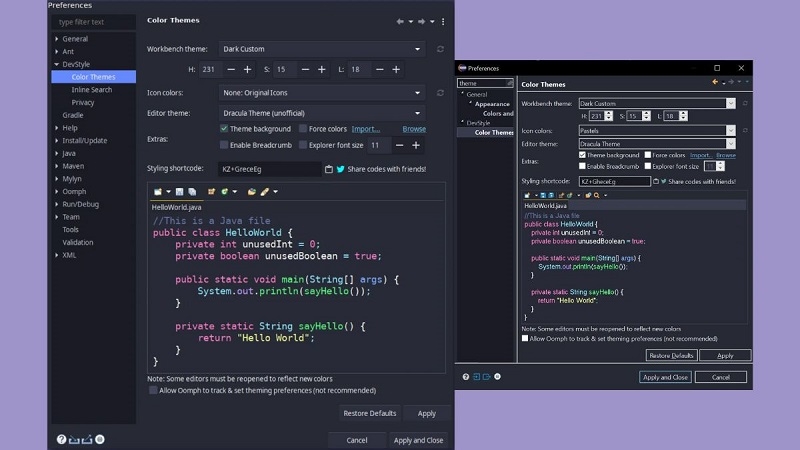
Eclipse tích hợp sẵn các công cụ quản lý mã nguồn như Git và SVN, giúp các nhóm phát triển dễ dàng theo dõi và quản lý mã nguồn. Điều này đặc biệt hữu ích trong các dự án hợp tác, nơi nhiều lập trình viên cùng làm việc trên một codebase.
5. Miễn Phí Và Dễ Tiếp Cận
Eclipse hoàn toàn miễn phí, phù hợp với cả sinh viên, lập trình viên tự do và các doanh nghiệp. Điều này giúp giảm chi phí phát triển phần mềm mà vẫn đảm bảo hiệu suất cao.
Xem thêm: Giả lập Java trên PC
Cấu Hình Yêu Cầu Hệ Thống

Yêu cầu tối thiểu
Để Eclipse hoạt động ổn định, máy tính cần đáp ứng các yêu cầu sau:
Bộ xử lý: CPU tối thiểu 1.5 GHz, khuyến nghị từ 2 GHz trở lên
Bộ nhớ RAM: Tối thiểu 2 GB, khuyến nghị 4 GB trở lên cho trải nghiệm mượt mà
Dung lượng ổ cứng: Cần ít nhất 500 MB cho cài đặt cơ bản, khuyến nghị 1 GB trở lên khi cài thêm plugin
Hệ điều hành: Windows 7 trở lên, macOS 10.13 trở lên, hoặc các bản phân phối Linux hiện đại
Java Development Kit: Cần cài đặt JDK phiên bản 11 trở lên
Cấu hình khuyến nghị
Để tận dụng tối đa khả năng của Eclipse và đảm bảo hiệu suất làm việc cao:
Bộ xử lý: CPU đa nhân từ 3 GHz trở lên
Bộ nhớ RAM: 8 GB hoặc cao hơn, đặc biệt quan trọng khi làm việc với dự án lớn
Ổ cứng: SSD với dung lượng trống ít nhất 5 GB để cải thiện tốc độ khởi động và biên dịch
Màn hình: Độ phân giải tối thiểu 1920x1080 để hiển thị đầy đủ giao diện làm việc
Xem thêm: Hệ điều hành là gì? Một số chức năng của hệ điều hành
Hướng Dẫn Tải Và Cài Đặt Eclipse Đơn Giản Nhất
Để sử dụng Eclipse, bạn cần cài đặt Java Development Kit (JDK) trước, vì Eclipse chủ yếu được sử dụng cho lập trình Java. Dưới đây là các bước chi tiết để tải và cài đặt Eclipse trên máy tính:
Bước 1: Tải JDK
-
Truy cập trang web chính thức của Oracle tại:
https://www.oracle.com/java/technologies/javase-downloads.html
-
Chọn phiên bản JDK phù hợp với hệ điều hành của máy tính (Windows, macOS hoặc Linux).
-
Tải file cài đặt JDK về máy.
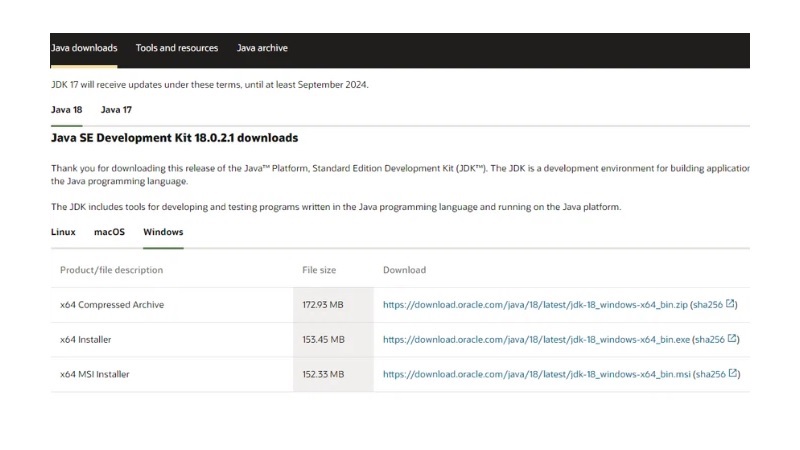
Tải JDK
Bước 2: Cài Đặt JDK
-
Mở file JDK vừa tải về và làm theo hướng dẫn trên màn hình để cài đặt.
-
Sau khi cài đặt xong, kiểm tra phiên bản JDK bằng cách mở Command Prompt (Windows) hoặc Terminal (macOS/Linux) và gõ lệnh:
java -versionNếu hiển thị thông tin phiên bản, JDK đã được cài đặt thành công.
Bước 3: Tải Eclipse
-
Truy cập trang tải Eclipse chính thức:
https://www.eclipse.org/downloads/
-
Nhấn nút Download và chờ file cài đặt được tải về.
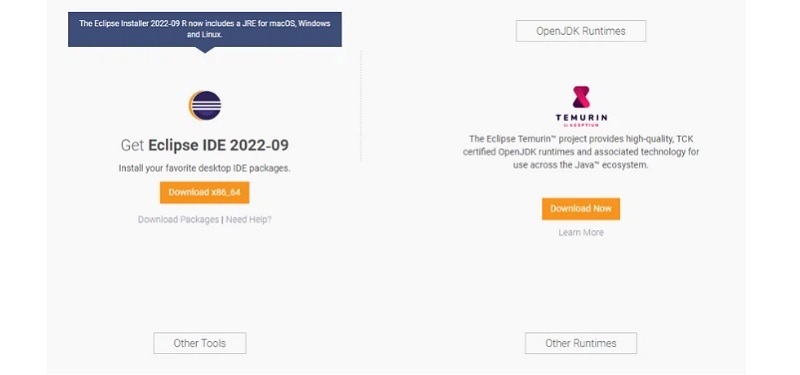
Nhấn nút download now
Bước 4: Cài Đặt Eclipse
-
Sau khi quá trình tải eclipse được diễn ra hoàn tất, bạn mở file lên và bắt đầu cài đặt Eclipse.

Cài đặt Eclipse
-
Chọn phiên bản Eclipse IDE phù hợp với nhu cầu:
Eclipse IDE for Java Developers: Dành cho lập trình Java cơ bản.
Eclipse IDE for Enterprise Java and Web Developers: Phù hợp cho các dự án web sử dụng Java EE.
Eclipse IDE for C/C++ Developers: Hỗ trợ lập trình C/C++.
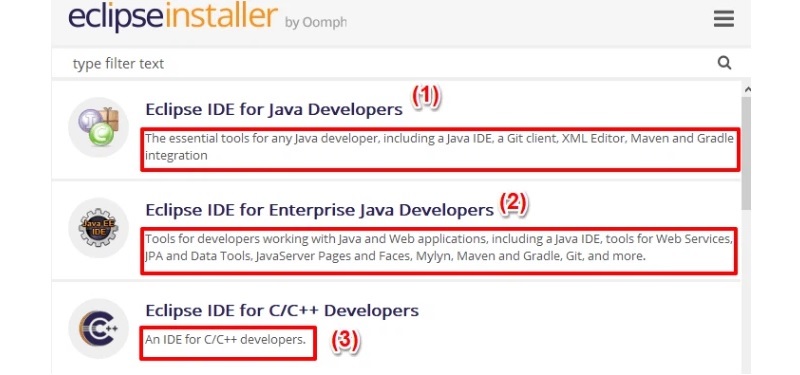
Lựa chọn cài đặt ứng dụng Eclipse
Bước 5 Cài đặt
Bạn hãy kiểm tra phiên bản JDK mà thiết bị đang sử dụng.
Chọn thư mục lưu phần mềm Eclipse trên máy tính.
Nhấn vào nút Install và chờ đợi đến khi quá trình cài đặt được hoàn tất.
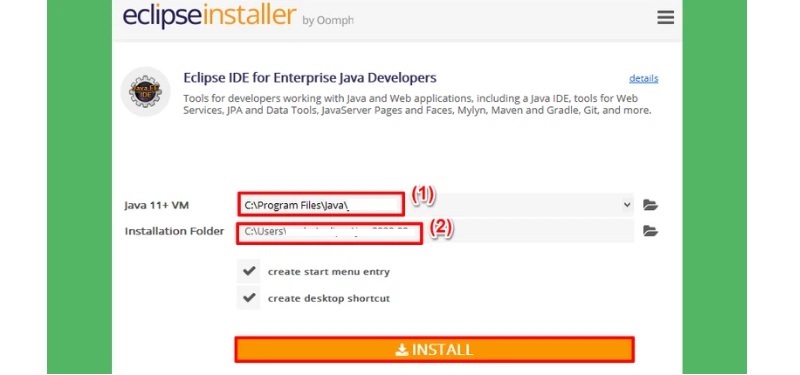
Nhấn vào nút Install
Bước 6: Cấu Hình Eclipse
-
Khi mở Eclipse lần đầu, phần mềm sẽ yêu cầu chọn Workspace (thư mục lưu trữ dự án). Bạn có thể giữ mặc định hoặc chọn thư mục khác.
-
Kiểm tra lại phiên bản JDK đã cài đặt trong Eclipse:
Vào Window > Preferences > Java > Installed JREs.
Đảm bảo đường dẫn đến JDK được thiết lập chính xác.
-
Nhấn Launch để khởi động Eclipse.
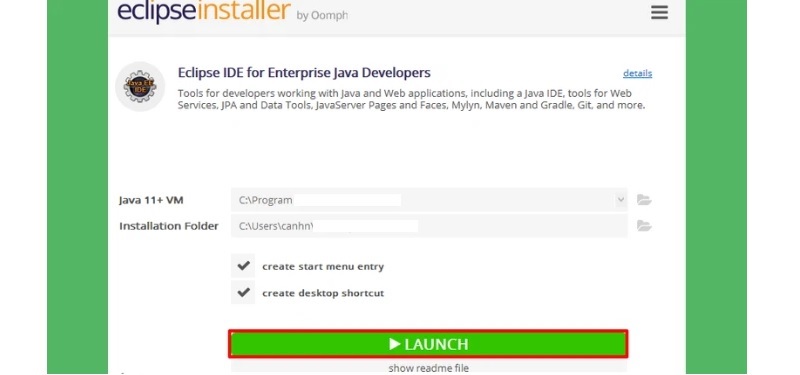
Nhấn vào nút Launch
Bước 7: Bắt Đầu Sử Dụng
Sau khi cài đặt, giao diện Eclipse sẽ hiển thị với các công cụ như Package Explorer, Code Editor và Console. Bạn có thể bắt đầu tạo dự án mới bằng cách vào File > New > Java Project.
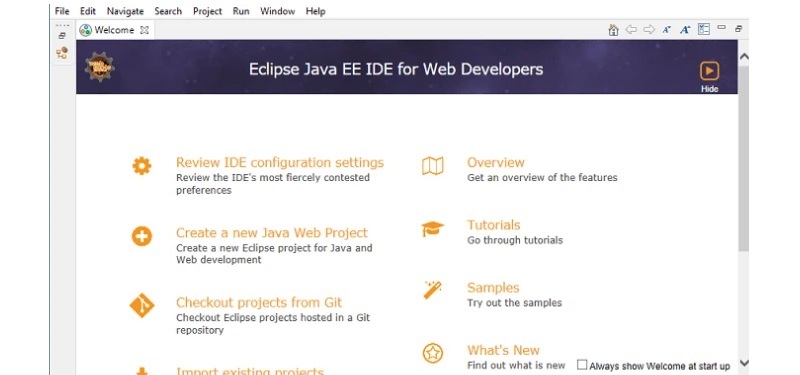
Kinh Nghiệm Và Mẹo Sử Dụng
Tối ưu hiệu suất làm việc
Tùy chỉnh bộ nhớ: Eclipse đôi khi chạy chậm do giới hạn bộ nhớ mặc định. Mở file eclipse.ini trong thư mục cài đặt và điều chỉnh các thông số -Xms và -Xmx. Ví dụ, đặt -Xms512m và -Xmx2048m để cấp phát 2GB RAM cho Eclipse.
Tắt các tính năng không cần thiết: Vào Window > Preferences > General > Startup and Shutdown và bỏ chọn các plugin không sử dụng để giảm thời gian khởi động.
Sử dụng phím tắt: Làm quen với các phím tắt phổ biến như Ctrl+Space (gợi ý code), Ctrl+Shift+F (format code), Ctrl+Shift+O (tự động import) giúp tăng tốc độ làm việc đáng kể.
Quản lý workspace hiệu quả

Tạo nhiều workspace cho các dự án khác nhau giúp tổ chức công việc tốt hơn. Bạn có thể chuyển đổi giữa các workspace thông qua File > Switch Workspace.
Backup workspace định kỳ để tránh mất dữ liệu. Sử dụng tính năng export/import để di chuyển dự án giữa các máy tính hoặc chia sẻ với đồng nghiệp.
Khai thác sức mạnh của plugin
Marketplace của Eclipse chứa hàng nghìn plugin miễn phí. Truy cập Help > Eclipse Marketplace để duyệt và cài đặt. Một số plugin hữu ích:
EGit: Tích hợp Git trực tiếp vào Eclipse Maven Integration: Quản lý dependencies cho dự án Java Spring Tools: Hỗ trợ phát triển ứng dụng Spring Framework SonarLint: Phân tích chất lượng code và phát hiện lỗi tiềm ẩn
Tùy biến giao diện
Eclipse cho phép tùy chỉnh gần như mọi khía cạnh của giao diện. Vào Window > Preferences > General > Appearance để thay đổi theme, màu sắc và font chữ. Theme tối (dark theme) giúp giảm mỏi mắt khi làm việc lâu.
Sắp xếp lại các panel (views) bằng cách kéo thả chúng đến vị trí mong muốn. Lưu layout yêu thích thông qua Window > Perspective > Save Perspective As.
Khắc Phục Lỗi Thường Gặp
Eclipse không khởi động được

Nguyên nhân: Thường do JDK không được cài đặt đúng cách hoặc Eclipse không tìm thấy JVM.
Giải pháp: Mở file eclipse.ini và thêm dòng -vm theo sau là đường dẫn đầy đủ đến javaw.exe trong thư mục cài đặt JDK. Đặt hai dòng này trước dòng -vmargs. Đảm bảo sử dụng dấu gạch chéo xuôi trong đường dẫn.
Lỗi "Out of Memory"
Nguyên nhân: Dự án quá lớn hoặc Eclipse được cấp phát quá ít bộ nhớ.
Giải pháp: Tăng giá trị -Xmx trong file eclipse.ini như đã hướng dẫn ở phần trên. Nếu máy có 8GB RAM, có thể đặt -Xmx4096m. Khởi động lại Eclipse sau khi thay đổi.
Lỗi biên dịch không rõ nguyên nhân
Nguyên nhân: Cache của Eclipse bị lỗi hoặc cấu hình build path không chính xác.
Giải pháp: Thử clean project bằng cách vào Project > Clean, chọn project cần clean và nhấn OK. Nếu vẫn lỗi, kiểm tra build path bằng cách nhấn chuột phải vào project, chọn Properties > Java Build Path và đảm bảo tất cả thư viện cần thiết đã được thêm vào.
Eclipse chạy chậm
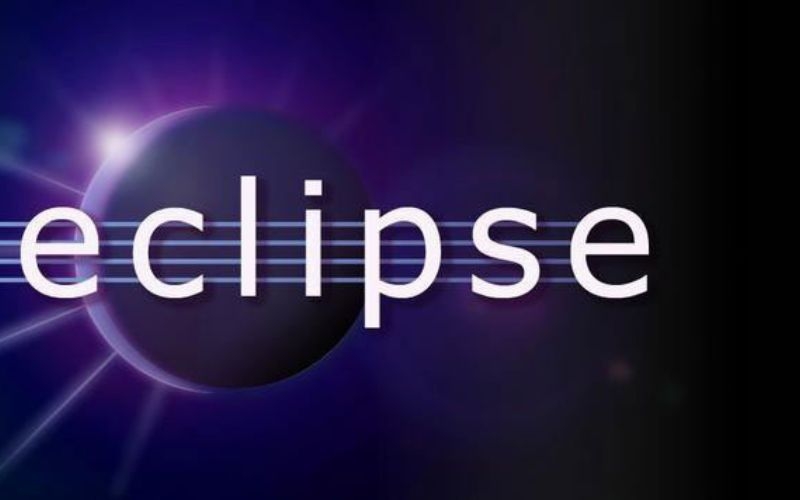
Nguyên nhân: Quá nhiều plugin, validation tự động, hoặc workspace quá lớn.
Giải pháp: Tắt validation tự động cho các file không cần thiết qua Window > Preferences > Validation. Gỡ bỏ các plugin không sử dụng. Xem xét việc tạo workspace mới cho các dự án lớn thay vì nhồi nhét tất cả vào một workspace.
Lỗi import project
Nguyên nhân: Cấu trúc project không tương thích hoặc thiếu metadata.
Giải pháp: Khi import, sử dụng đúng tùy chọn: "Existing Projects into Workspace" cho project Eclipse, "Existing Maven Projects" cho project Maven. Nếu project thiếu file .project và .classpath, tạo mới project và copy source code vào.
Eclipse không chỉ là một công cụ lập trình mà còn là người bạn đồng hành đáng tin cậy trong hành trình phát triển phần mềm của mỗi lập trình viên. Với tính linh hoạt cao, khả năng mở rộng không giới hạn và cộng đồng hỗ trợ mạnh mẽ, Eclipse xứng đáng là lựa chọn hàng đầu cho cả người mới bắt đầu lẫn chuyên gia dày dạn kinh nghiệm.
TechCare.vn hy vọng bài viết này đã cung cấp cho bạn cái nhìn toàn diện và những kiến thức thực tiễn về Eclipse. Hãy bắt đầu hành trình khám phá công cụ tuyệt vời này ngay hôm nay, và đừng ngần ngại thử nghiệm, mắc lỗi và học hỏi từ chúng. Đó chính là cách tốt nhất để trở thành một lập trình viên giỏi hơn mỗi ngày.